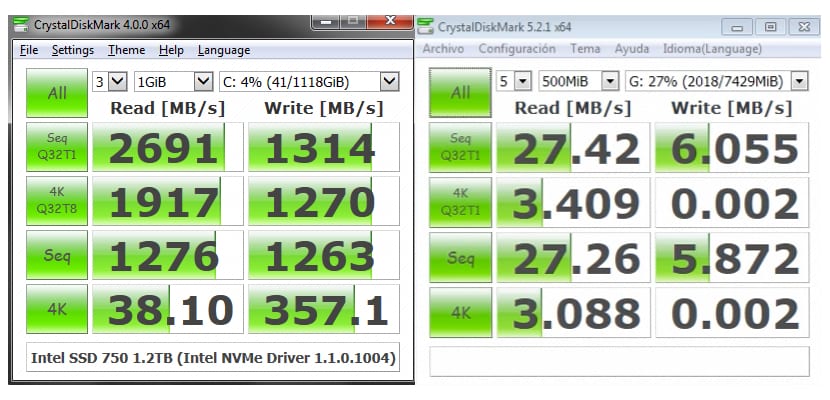
ה- Pen Drive הוא ללא ספק בעל בריתנו הטוב ביותר, בזכותו אנו יכולים להעביר את הנתונים שלנו בקלות ממחשב אחד למשנהו, להדפיס בחנויות העתקות, לאחסן זיכרונות ועוד. עם זאת, לעתים קרובות אנו מגלים שהם אינם פועלים עוד כפי שהם צריכים, או אולי לא כמפורט במפרט. כך היום אנו הולכים להראות לכם כיצד לבדוק את מהירות הכתיבה / קריאה בכונן העט שלכם, כך נזהה בקלות אם ביצענו רכישה טובה או שיש לנו זיכרון אחסון שנותן שגיאות. כרגיל, Windows Noticias מביא לך את המדריכים הטובים ביותר עבור מחשב Windows שלך.
כדי לבצע בדיקות אלה נצטרך תוכנה נוספת, כיצד יכול להיות אחרת. הנבחר הוא CrystalDiskMark ואנחנו משאירים לכם את קישורי ההורדה ממש למטה:
- הורד גרסה רגילה (2MB)
- הורד את גרסת Shizuku (15MB)
זה ממש קל לשימוש, פשוט בואו להוריד את קובץ ה- EXEעל ידי הפעלתו כמנהל, הוא יותקן במחשב האישי ונוכל לגרום לו לעבוד.
הדבר הראשון שאנחנו הולכים לעשות הוא להציג את האחסון ההמוני שאנו רוצים לבדוק ביציאת ה- USB הרצויה, אנו זוכרים שאם יש לנו יציאות USB תואמות לטכנולוגיית 3.0 (בדרך כלל הן כחולות) הן אלה שעלינו להשתמש בהן. להשיג ביצועים טובים יותר.
עכשיו עם כונן העט הציג CrystalDiskMark אני פותח. בתפריט הנפתח הימני שלו אנו יכולים לבחור את הדיסק אותו אנו רוצים לבדוק, אז ברור שנבחר את המיקום של כונן העט שלנו. לאחר שנבחר, אנו נבחר במהירות 5 בכרטיסיה הראשונה וביניהן 500 ו- 1000MB במבחן. אנו נלחץ על כפתור «הכל» ומיד לאחר מכן תוצאות הכתיבה והקריאה יתחילו להיות מוצגות בכונן העט שלנו.
כעת נודיע לעצמנו על המפרט של הדגם שלנו ונגלה בקלות כל שגיאה או בעיה שמביאה אותנו לחזור לחנות להחזרתו.